 Вы установили на свое Android-устройство собственное ПЗУ, которое вам больше не нравится? Хотите прошить исходное или, другими словами, стандартное ПЗУ на вашем устройстве? Если да, то наш урок ниже должен вам помочь. К счастью, существует ряд веб-сайтов, на которых представлены стандартные ПЗУ Samsung, которые вы можете прошить на свое устройство и вернуть его в исходное состояние. Перепрошивка стандартного ПЗУ также поможет вам решить любые проблемы, с которыми вы можете столкнуться при использовании текущего ПЗУ.
Вы установили на свое Android-устройство собственное ПЗУ, которое вам больше не нравится? Хотите прошить исходное или, другими словами, стандартное ПЗУ на вашем устройстве? Если да, то наш урок ниже должен вам помочь. К счастью, существует ряд веб-сайтов, на которых представлены стандартные ПЗУ Samsung, которые вы можете прошить на свое устройство и вернуть его в исходное состояние. Перепрошивка стандартного ПЗУ также поможет вам решить любые проблемы, с которыми вы можете столкнуться при использовании текущего ПЗУ.
Для этого вам понадобится программа для прошивки под названием Odin. Это инструмент для устройств Samsung, который помогает пользователям прошивать ПЗУ на своих устройствах. Его также можно использовать для прошивки пользовательских рекавери, а также для выполнения некоторых других технических задач.
Что вам следует знать:
- Поскольку Odin доступен только для компьютеров под управлением Windows, вам понадобится компьютер, на котором установлена Windows. Приносим извинения пользователям Mac и Linux!
- В ходе процесса будут удалены все данные, хранящиеся на вашем устройстве. Поэтому, прежде чем продолжить, сделайте резервную копию вашего устройства.
- Вам потребуются драйверы Samsung, чтобы компьютер распознал ваше устройство. Если на вашем компьютере установлен Samsung Kies, вам не нужно устанавливать драйверы отдельно. Если нет, загрузите и установите последние версии драйверов с веб-сайта Samsung .
Загрузка стандартной прошивки для вашего устройства
Для каждого устройства Samsung доступны стандартные прошивки. Вам нужно будет загрузить версию, предназначенную для вашего устройства.
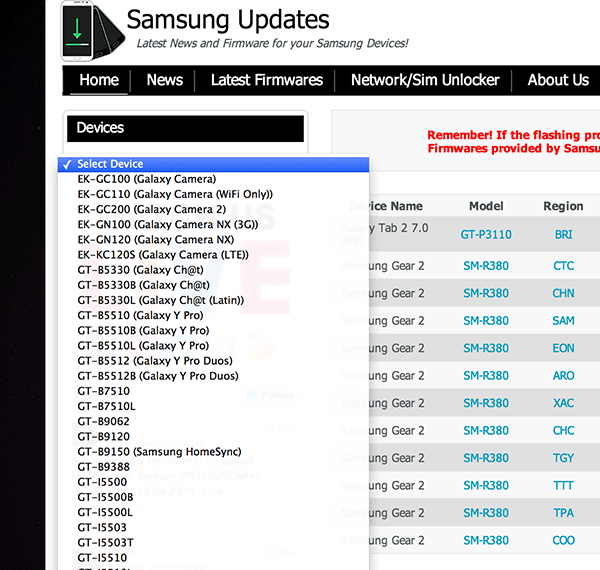
Просто зайдите на веб-сайт Обновления Samsung , в раскрывающемся меню выберите свое устройство и загрузите подходящее ПЗУ для вашего устройства. Он должен быть в формате.zip.
Прошивка стандартной прошивки на вашем устройстве
1. Поскольку оба инструмента — Odin и Stock ROM — имеют формат.zip, вам нужно будет извлечь их оба. Обязательно извлеките файлы на рабочий стол, так как позже их будет легче найти.
2. Теперь у вас на рабочем столе будет несколько файлов. Дважды щелкните файл с именем «Odin3 v3.07.exe». Это инструмент, который вы собираетесь использовать для прошивки ПЗУ на вашем устройстве.
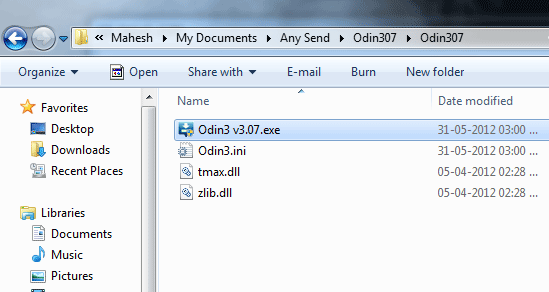
3. На главном экране инструмента вы увидите несколько вариантов на выбор.
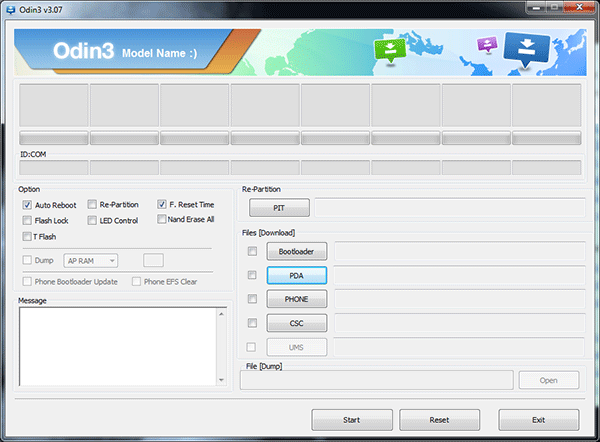
В разделе инструмента «Опции» вы увидите несколько параметров, которые вы можете выбрать. Выберите «Автоперезагрузка» и «F. Сбросить время». Оставьте все остальные параметры неотмеченными.
В разделе «Файлы [Загрузить]» нажмите PDA. Перейдите на рабочий стол, где вы сохранили стандартное ПЗУ, и дважды щелкните его, чтобы выбрать вариант для прошивки.
4. Все, настройка инструмента для прошивки ПЗУ завершена. Подготовим ваше устройство к работе с инструментом. Переведите устройство в режим загрузки, сначала выключив его Выключив, а затем одновременно нажав и удерживая кнопки Громкость вниз + Главная + Питание. На экране вы увидите робота Android, который указывает, что ваше устройство находится в режиме загрузки. Подключите его к компьютеру с помощью прилагаемого USB-кабеля.
5. Нажмите кнопку «Пуск» в нижней части инструмента. Затем начнется прошивка стандартного ПЗУ на вашем устройстве. Вы сможете увидеть текущий процесс в поле «Сообщение».
6. Когда процесс завершится и ПЗУ будет перепрограммировано, инструмент выведет сообщение на ваш экран. Затем отключите устройство от компьютера и ВЫКЛЮЧИТЕ его.
7. Когда вы включите свое устройство, вы должны увидеть совершенно новое ПЗУ, которое вы только что установили на свое устройство.
Поздравляем! На вашем устройстве Samsung теперь установлено стандартное ПЗУ со всеми приложениями и функциями компании, которые были доступны при первой покупке устройства.
Заключение
Зная, что вы можете легко вернуться к исходному ПЗУ, вам не следует беспокоиться о тестировании нового ПЗУ. Худшее, что может случиться, — это восстановление исходного ПЗУ. Однако не забудьте сделать резервную копию своих данных перед прошивкой любого ПЗУ.


